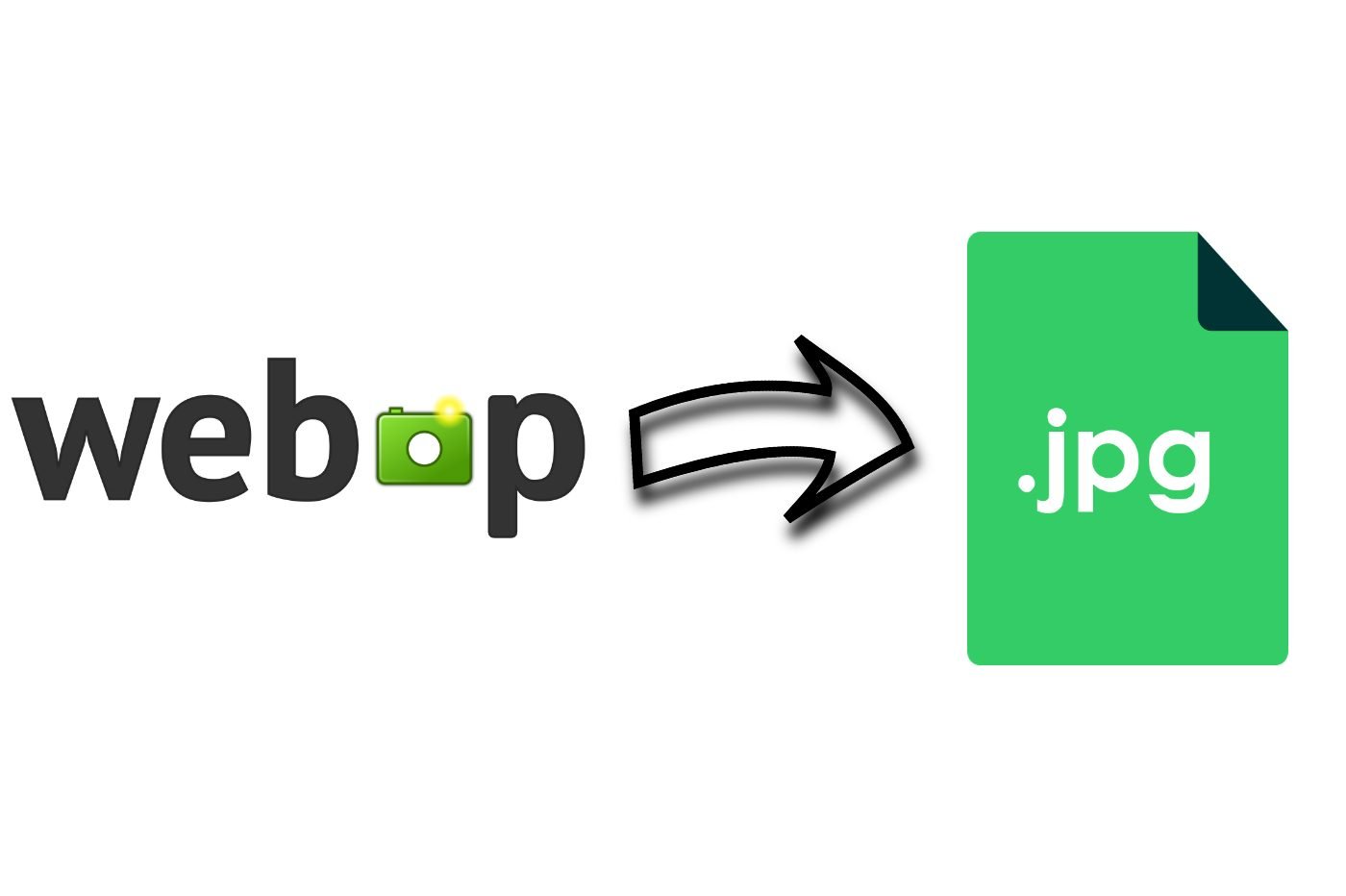Convertissez les images téléchargées sur la toile au format WebP en fichier JPEG, sans logiciel tiers et sans passer par un service en ligne, sur Windows et macOS.
Si vous avez pris l’habitude de glaner des images en ligne, vous avez sans doute remarqué qu’un grand nombre d’entre elles adoptent un format plus exotique que les traditionnels JPEG ou PNG, le format WebP. Développé et mis à disposition par Google, ce standard s’appuie sur un algorithme de compression avec et sans perte qui offre de nombreux avantages par rapport aux formats traditionnels. Moins lourd, le format WebP permet tout d’abord d’alléger les pages Web et ainsi de leur permettre de se charger plus rapidement. Surtout, les images au format WebP prennent en charge la transparence, comme les images PNG.
Google explique ainsi que les images compressées en WebP sans perte (avec prise en charge de la transparence) sont 26 % moins lourdes que les mêmes images au format PNG. Quant aux images en WebP avec perte, elles seraient, toujours d’après Google, de 25 à 34 % moins lourdes que des fichiers JPEG similaires.
Ceci étant, le format WebP n’est pas toujours reconnu par tous les logiciels. Il se peut en effet que certains outils, comme des outils de retouche d’image, ne soient pas capables de traiter des images WebP. Il vous faudra par conséquent envisager de les convertir dans un format pris en charge, comme le JPEG. Il existe pour cela une pléthore de services en ligne, la plupart du temps gratuits, pour vous permettre de convertir à la volée vos images WebP en JPEG. Cependant, l’utilisation d’une plate-forme en ligne n’est pas sans risque. Si vous possédez des images WebP contenant par exemple des informations sensibles, rien n’indique que celles-ci ne puissent pas être exploitées par le service utilisé. Il est par conséquent plus prudent d’envisager l’utilisation d’un outil en dur sur votre ordinateur.
Et, rassurez-vous, que vous utilisiez un PC sous Windows ou un Mac, il est tout à fait possible de convertir un fichier WebP en JPEG sans avoir à installer d’application tierce. Voici comment.
Comment convertir une image WebP en JPEG sur Windows ?
Non, vous n’avez ni besoin de télécharger d’outil tiers pour convertir une image WebP en JPEG, ni de l’ouvrir dans Paint pour la réenregistrer. Pour convertir un fichier WebP en JPEG, ouvrez-le directement dans la visionneuse Photos de Windows 11. Une fois l’image ouverte dans Photos, cliquez sur le bouton d’option figuré par trois petits points en haut de l’écran, et choisissez de l’Enregistrer en tant que.
Dans la fenêtre Enregistrer sous qui s’ouvre, sélectionnez le répertoire de sauvegarde dans lequel vous souhaitez convertir votre image, et cliquez sur le menu déroulant Type affiché en bas. Changez ensuite .webp par l’extension de votre choix, par exemple .jpg, puis cliquez sur le bouton Enregistrer pour sauvegarder votre image dans ce format.
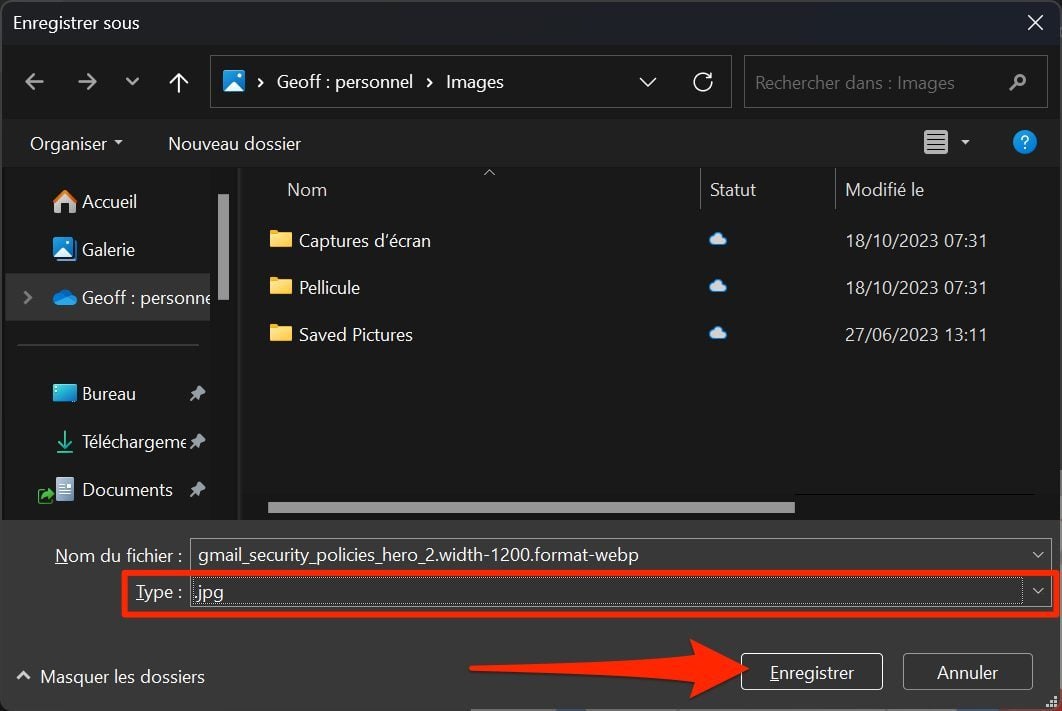
Votre image au format WebP est désormais disponible au format JPEG dans le répertoire de sauvegarde que vous avez choisi.
Comment convertir une image WebP en JPEG sur macOS ?
Si vous travaillez sur un Mac, la manipulation à réaliser pour convertir une image au format WebP en JPEG est triviale. Là encore, vous n’aurez pas besoin de télécharger d’application tierce pour y arriver. macOS embarque en effet un module de conversion d’image aussi pratique que simple à utiliser, directement dans le Finder.
Pour convertir un fichier WebP en JPEG sur un Mac, ouvrez le Finder et placez-vous dans le répertoire dans lequel l’image est stockée. Faites un clic droit sur celle-ci, sélectionnez Actions rapides puis cliquez sur Convertir l’image.
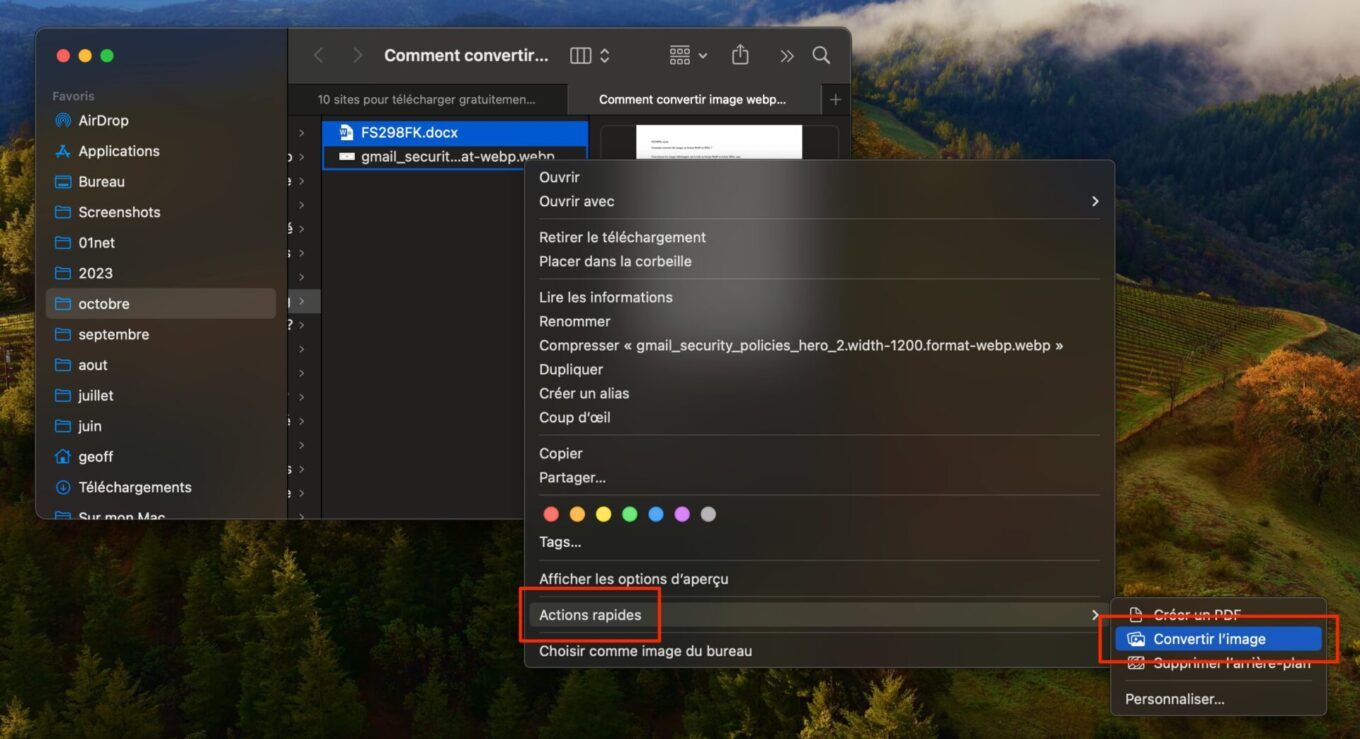
Dans la nouvelle fenêtre Convertir l’image qui s’ouvre, sélectionnez votre format de conversion (JPEG, PNG ou HEIF), puis choisissez la taille de l’image souhaitée (Taille réelle si vous souhaitez conserver l’image dans sa taille originale). Cliquez ensuite sur le bouton Convertir en JPEG (si vous avez opté pour ce format).
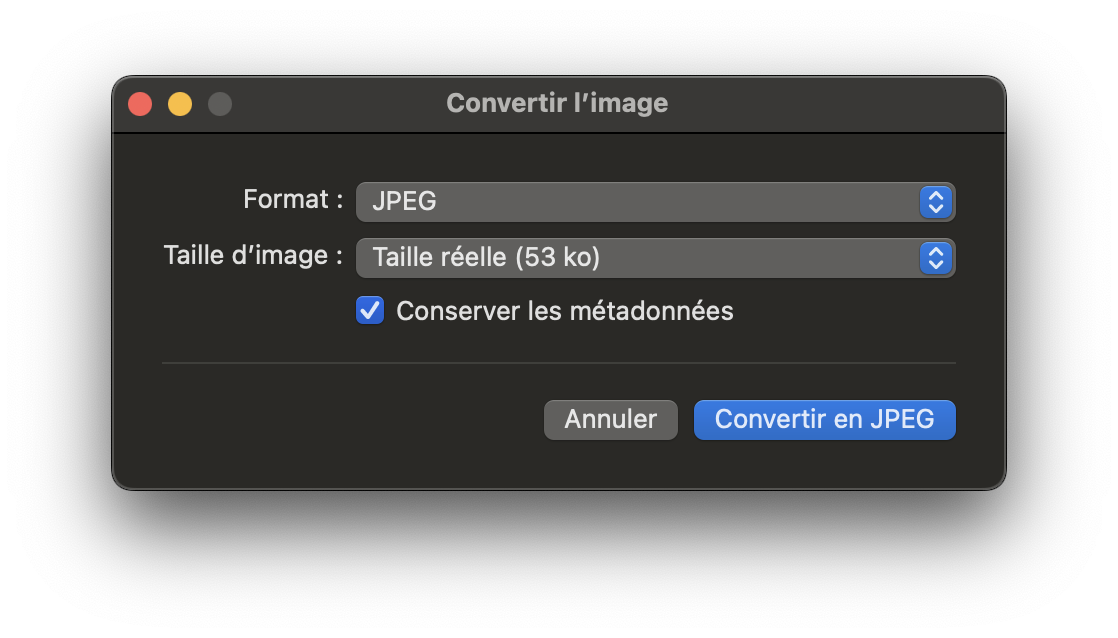
Une copie de votre image WebP est alors automatiquement créée en JPEG.
Comment enregistrer directement les images WebP en JPEG sur Chrome, Edge, Opera ou tout autre navigateur basé sur Chromium ?
Pour ne pas s’embêter à devoir convertir des images WebP en JPEG, il existe une solution encore plus simple qui vous permettra d’enregistrer toutes les images du Web dans un format plus conventionnel. Si vous utilisez Google Chrome, Microsoft Edge, Opera ou tout autre navigateur Web basé sur Chromium, vous n’aurez qu’à installer l’extension Enregistrer l’image sous (Save Image As).
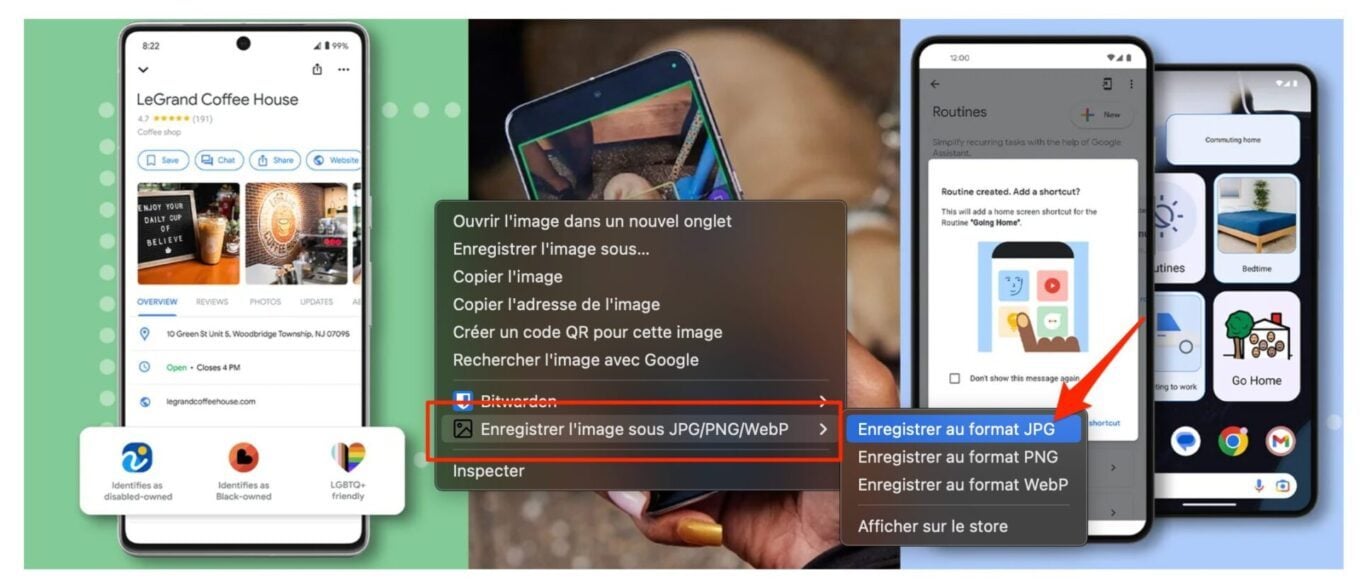
Grâce à celle-ci, vous pourrez enregistrer très facilement les images en ligne à l’aide d’un clic droit, en sélectionnant l’option Enregistrer l’image sous JPG/PNG/WebP puis en choisissant le format de sauvegarde souhaité.